말랑말랑제리스타일
명령 프롬포트 단축키 등 기본적인 터미널 사용 방법 본문
요즘은 GUI(Graphic User Interface)가 활성화되어있다 보니 명령 프롬포트에서 어떤 작업을 하는 데에 부담을 느끼는 분들이 많을 텐데요. 저 역시 GUI 세대다 보니 명령 프롬포트를 자주 사용하지는 않지만 기본적으로 Git이나 Github를 사용하거나 간간히 명령 프롬포트에서 필요한 작업을 할 때 명령 프롬포트에서 작업을 하는 경우가 생기더라고요. 저같이 명령 프롬포트가 익숙하지 않은 분들이나 자주 기억이 안나는 분들을 위해 명령 프롬포트 실행 단축키 등 간단한 명령 프롬포트 사용법을 작성해 봤습니다.
윈도우 명령 프롬포트 실행 단축키
윈도우에서 기본적으로 명령 프롬포트를 실행하는 방법 중 가장 많이 사용하는 방법이 윈도우 키를 눌러 "cmd"라고 입력하고 엔터를 치는 거죠.
가장 전통적인 방법이고 대부분의 윈도우 사용자가 사용하는 방법인데요.
윈도우 10에서 생긴 명령 프롬포트 실행 단축키를 이용하면 보다 쉽게 명령 프롬포트를 실행할 수 있습니다.
먼저 윈도우 키 + X를 눌러봅시다.
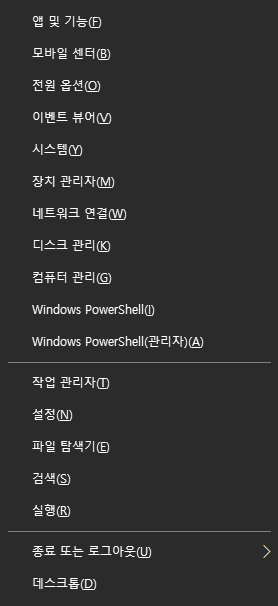
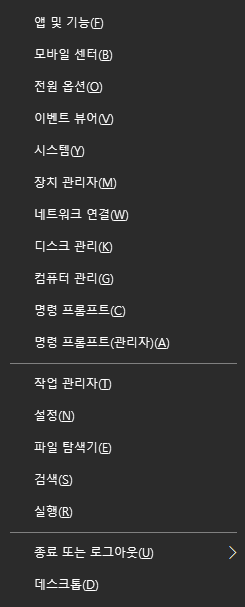
이 두 개 화면 중 하나가 나올 텐데요.
우측 화면이 나오는 경우 키보드 C 키를 눌러주면 명령 프롬포트가 나오게 됩니다.
즉, 윈도우 + X + C 키로 명령 프롬포트 실행이 가능한 거죠.
왼쪽 화면 같은 경우 파워쉘을 설치한 유저들이 볼 수 있는 화면인데요.
파워쉘이 아닌 명령 프롬포트 실행 단축키가 나오면 좋겠다면 윈도우 + X키를 누른 팝업에서 N 키를 눌러 설정으로 들어갑니다.
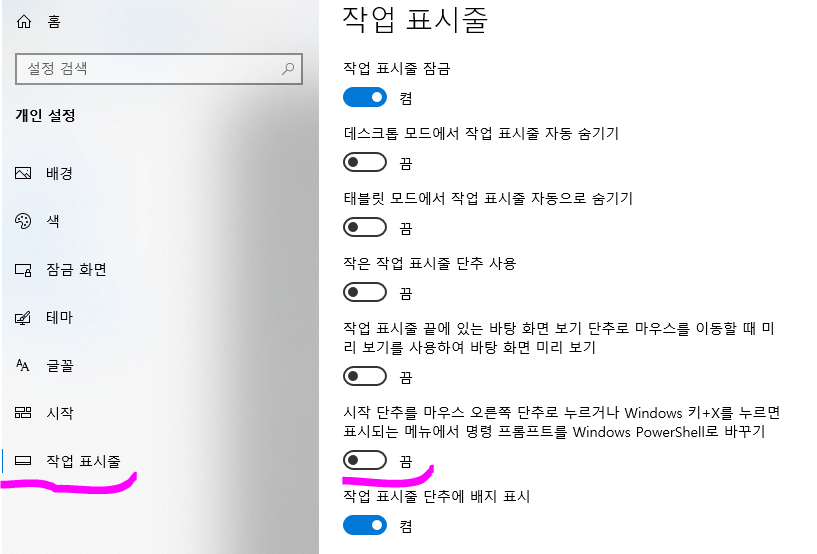
여기서 작업표시줄로 들어간 뒤 시작 단추를 마우스 오른쪽 단추로 누르거나 윈도우 + X를 누르면 표시되는 메뉴에서 명령 프롬포트를 파워쉘로 바꾼다는 기능을 꺼주고 다시 윈도우 + X 키를 누르면 파워쉘이 아닌 명령 프롬포트를 실행할 수 있게 됩니다.
명령 프롬포트에서 자주 사용하는 기본 명령어
이번에는 명령 프롬포트에서 자주 사용하는 기본 명령어를 알아봅시다.
명령 프롬포트 명령어 : cd
가장 많이 사용하는 디렉토리 이동 명령어입니다. 리눅스와 윈도우 모두 동일하게 사용하는 명령어죠.
사용 방법은 아래와 같습니다.
cd users
cd ..
cd 폴더 명으로 치면 원래 있던 C드라이브 폴더에서 C드라이브 안에 있는 users라는 폴더로 이동을 하게 됩니다.
반대로 cd..이라고 하면 상위의 폴더로 이동하게 되죠.

여기서 C드라이브에서 D드라이브나 E 드라이브 등 다른 드라이브로 이동하고 싶다면, cd 명령어를 쓰지 않고 D: 또는 E: 등 드라이브 명 뒤에 콜론을 입력해주면 이동이 가능합니다.
만약 다른 드라이브에 있는 폴더로 이동하고싶다면 절대 경로(전체 경로)를 사용하더라도 해당 드라이브로 이동을 한 뒤 cd 명령어로 이동해줘야 합니다.
그리고 추가로 폴더 명에 공백(띄어쓰기)이 있거나 한글이 있는 경우 아래와 같이 쌍따옴표로 묶어서 이동하는 방법을 사용해야 합니다.
cd "폴더 명"명령 프롬포트 명령어 : dir, ls
다음으로 설명할 명령 프롬포트에서 자주 사용하는 명령어는 dir과 ls입니다.
dir은 윈도우 명령 프롬포트에서 사용하는 명령어이고 ls는 git bash 등 리눅스 기반 시스템에서 사용하는 명령어인데 기능은 동일하게 현재 위치한 폴더 내에 있는 파일과 폴더 목록을 보여주는 명령어입니다.

이렇게 해당 폴더 내의 모든 폴더나 파일들을 보여주는 명령어죠.
명령 프롬포트 명령어 : mkdir
다음 명령 프롬포트 명령어는 mkdir입니다. 현재 위치하고 있는 폴더 내에 새로운 폴더를 만드는 명령어이고 윈도우와 리눅스 시스템 모두 동일합니다. 이 mkdir 명령어는 아래와 같이 사용 가능합니다.
mkdir "폴더 명"폴더 명에 상단 명령어와 같이 띄어쓰기가 있거나 영문이 아닌 한글 등이 들어가는 경우 쌍따움표로 묶어줘야 하고 그렇지 않고 영문만으로 구성된 폴더의 경우 쌍따움표는 필요 없습니다.
명령 프롬포트 명령어 : pwd
마지막으로 알려드릴 명령어는 pwd라는 명령어입니다.
윈도우 명령프롬포트에는 기본적으로 전체 경로가 표시되기 때문에 존재하지도 사용할 일도 없는 명령어인데 Git Bash 등 리눅스 기반 터미널을 사용할 때는 pwd라는 명령어로 현재 위치의 전체 경로를 확인할 수 있습니다.
명령 프롬포트에 복사, 붙여 넣기 방법
명령 프롬포트에서는 기본적으로 복사, 붙여 넣기를 할 때 사용하는 컨트롤 + C, 컨트롤 + V가 제대로 동작하지 않을 때가 많습니다.
컨트롤 + C가 어떤 프로그램을 커맨드 라인으로 실행할 경우 강제 종료하는 단축키와 겹치기 때문인데요.
붙여 넣기의 경우 커맨드 창에 마우스 우클릭을 하면 붙여 넣기는 가능하죠.
그렇다면 어떻게 복사, 붙여 넣기를 할 수 있을까요?
복사는 컨트롤 + insert 키
명령 프롬포트에서 복사는 컨트롤 + insert 키를 사용하면 됩니다.
사실 대부분 컨트롤 + C를 사용하기 때문에 잘 모르는 분들이 많지만 컨트롤 + insert 키도 복사 키이고 실제도 메모장 등 다른 곳에서도 사용이 가능합니다.
붙여 넣기는 Shift + insert 키
붙여 넣기도 별 차이는 없습니다. Shift + insert 키를 누르면 붙여 넣기가 가능하죠.
이게 처음에는 상당히 불편한데, 쓰다 보면 오히려 편한 경우도 많습니다.
명령 프롬포트에서 명령어 돌려쓰기
명령 프롬포트에서 작업을 하다 보면 앞에서 사용한 명령어를 다시 사용해야 하는 경우가 많습니다.
이런 경우 화살표 위, 아래키를 이용해서 앞에 사용했던 명령어를 다시 돌려쓰는 것도 가능합니다.
여기까지 명령 프롬포트가 너무나 낯설고 무서운 분들을 위해 가장 기본적인 명령 프롬포트 사용 방법을 알려드렸는데요.
사실 이 창 자체가 낯설어서 그렇지 좀 쓰다 보면 쓰는 것만 쓰고 있게 되기 때문에 그다지 겁낼 필요는 없다는 것을 알게 될 겁니다.
'IT기타' 카테고리의 다른 글
| SVN 커밋할 때 아직 트리-충돌 상태임 해결 방법 (0) | 2022.02.16 |
|---|

